win10重启卡死在转圈怎么办 win10重启转圈圈很久修复方法
更新时间:2023-02-15 14:01:07作者:runxin
每当在win10电脑上运行的程序过多时,难免会导致系统运行内存不足而出现卡死的情况,因此一些用户也会通过重启win10系统的方式来解决,可是却也会遇到电脑重启卡死的情况,对此win10重启卡死在转圈怎么办呢?接下来小编就来告诉大家win10重启转圈圈很久修复方法。
具体方法:
1、在一直转圈的时候长按机箱上的开机键,会进入自动修复模式。
2、然后点击高级选项,进入之后就能够选择“ 疑难解答 ”。
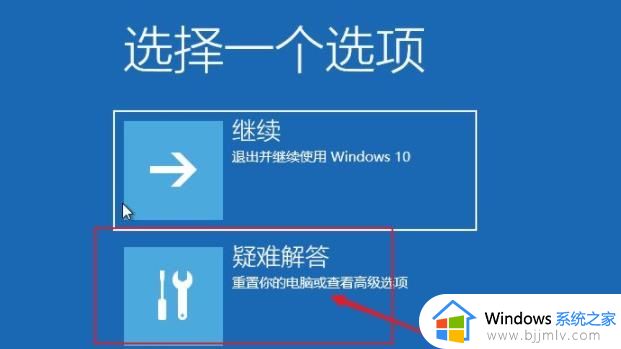
3、再次点击里面的“ 高级选项 ”。
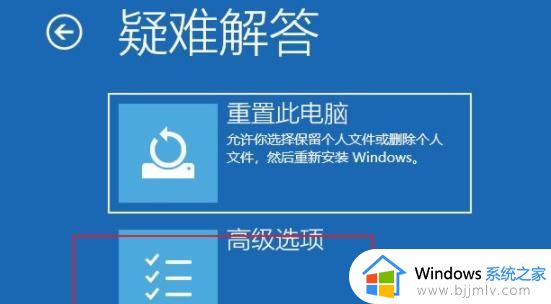
4、选择右下角的“ 启动设置 ”。
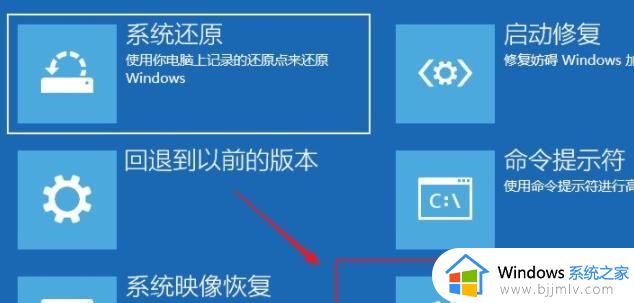
5、选择4“ 启用安全模式 ”进入安全模式。
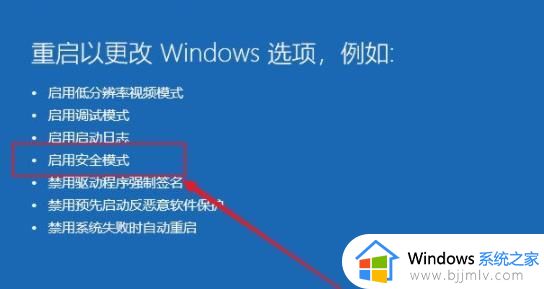
6、进入之后按下快捷键“ win+r ”进入运行,输入 appwiz.cpl 。
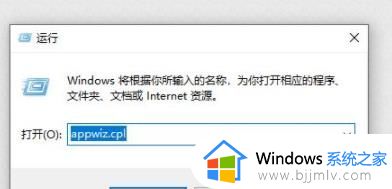
7、点击左侧的“ 查看已安装的更新 ”。
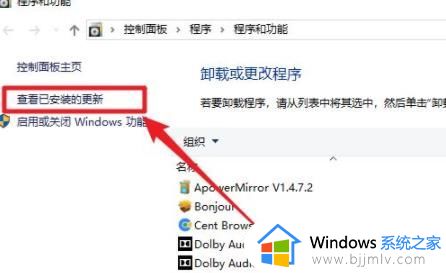
8、找到最近安装的更新将其卸载,再次重启进入引导。

9、如果你觉得很麻烦也可以直接重新安装一个系统进行体验。
上述就是小编告诉大家的win10重启转圈圈很久修复方法了,有遇到相同问题的用户可参考本文中介绍的步骤来进行修复,希望能够对大家有所帮助。
win10重启卡死在转圈怎么办 win10重启转圈圈很久修复方法相关教程
- win10启动一直在转圈怎么办 win10启动转圈圈很久如何修复
- win10开机一直转圈进不去系统怎么办 win10启动卡在转圈圈很久修复方法
- win10正在重新启动很久怎么办 win10正在重新启动一直转圈修复方法
- win10开机登录账户一直转圈圈怎么办 win10开机用户登录转圈圈很久修复方法
- win10重启一直显示正在准备windows转圈圈解决方法
- win10进入系统很慢一直在转圈圈怎么办_win10进入系统一直在转圈圈修复方法
- win10桌面右键一直转圈卡死怎么办 win10电脑右键就转圈圈卡死如何修复
- win10开机转圈圈很久进不去怎么办 win10开机转圈圈进不去系统处理方法
- win10开始菜单一直转圈怎么办 win10开始菜单转圈圈修复方法
- win10更新重启后一直转圈怎么回事 win10更新重新启动一直转圈如何解决
- win10如何看是否激活成功?怎么看win10是否激活状态
- win10怎么调语言设置 win10语言设置教程
- win10如何开启数据执行保护模式 win10怎么打开数据执行保护功能
- windows10怎么改文件属性 win10如何修改文件属性
- win10网络适配器驱动未检测到怎么办 win10未检测网络适配器的驱动程序处理方法
- win10的快速启动关闭设置方法 win10系统的快速启动怎么关闭
热门推荐
win10系统教程推荐
- 1 windows10怎么改名字 如何更改Windows10用户名
- 2 win10如何扩大c盘容量 win10怎么扩大c盘空间
- 3 windows10怎么改壁纸 更改win10桌面背景的步骤
- 4 win10显示扬声器未接入设备怎么办 win10电脑显示扬声器未接入处理方法
- 5 win10新建文件夹不见了怎么办 win10系统新建文件夹没有处理方法
- 6 windows10怎么不让电脑锁屏 win10系统如何彻底关掉自动锁屏
- 7 win10无线投屏搜索不到电视怎么办 win10无线投屏搜索不到电视如何处理
- 8 win10怎么备份磁盘的所有东西?win10如何备份磁盘文件数据
- 9 win10怎么把麦克风声音调大 win10如何把麦克风音量调大
- 10 win10看硬盘信息怎么查询 win10在哪里看硬盘信息
win10系统推荐